كيفية إزالة Zoom Profile Picture على الهاتف الذكي أو الكمبيوتر الشخصي
نصائح وحيل Android / / August 05, 2021
خلال جائحة كوفيد -19 ، تقدم Zoom خدمة رائعة للطلاب والموظفين. باستخدام Zoom ، يمكنهم عقد فصولهم الدراسية واجتماعاتهم وأكثر من ذلك بكثير. في عصر التباعد الاجتماعي ، تؤدي Zoom وظيفة رائعة في ربط الناس. يعتبر Zoom شائعًا بين الناس لأنه تطبيق مجاني ويأتي مع الكثير من الميزات المفيدة.
ومع ذلك ، في هذه المقالة ، لن نتحدث عن ميزات Zoom. هناك جدل يدور مع Zoom ، حول أن لديها شراكة مع الصين. لذا ، إذا كنت تعلم أنه من المحتمل أنك لا تريد صورك على الخوادم الصينية ، فأنت بالتأكيد تريد إزالة صورة ملفك الشخصي من Zoom.
حسنًا ، حاول الأشخاص إزالة صورتهم من Zoom ، لكن صورة الملف الشخصي تستمر في العودة بعد إزالتها. فما هو الحل؟ سنتحدث عن ذلك في هذه المقالة عن كيفية إزالة صورة ملفك الشخصي بنجاح من Zoom على الهاتف الذكي أو الكمبيوتر الشخصي.
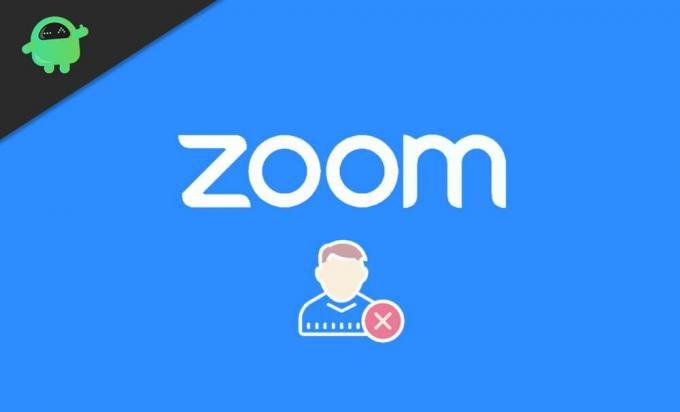
جدول المحتويات
-
1 كيفية إزالة Zoom Profile Picture على الهاتف الذكي أو الكمبيوتر الشخصي
- 1.1 كيفية إزالة Zoom Profile Picture على الهاتف الذكي
- 1.2 كيفية إزالة Zoom Profile Picture على جهاز الكمبيوتر
- 2 خاتمة
كيفية إزالة Zoom Profile Picture على الهاتف الذكي أو الكمبيوتر الشخصي
نظرًا لتغير الواجهة ، فإن مثل هذه المهام البسيطة أصبحت أكثر تعقيدًا من المعتاد. في الواقع ، لا يمكنك حتى إزالة صورة ملفك الشخصي من إصدار التطبيق على هاتفك المحمول.
لكن لا تقلق ، لأننا في هذا الدليل سوف نوضح لك كيفية إزالة صورة ملفك الشخصي باستخدام جهاز كمبيوتر ، أو حتى باستخدام هاتف ذكي. لذا ما عليك سوى اتباع هذه الخطوات بعناية ، وسوف ننتهي في أسرع وقت.
كيفية إزالة Zoom Profile Picture على الهاتف الذكي
لا يمكنك إزالة صورة ملفك الشخصي من Zoom باستخدام تطبيق الهاتف المحمول الخاص بك. لهذه المهمة ، يجب عليك فتح التكبير من خلال متصفح الويب الخاص بك. ولكن لا داعي للقلق ، ما عليك سوى اتباع هذا الدليل التفصيلي ، وستتمكن من إزالة صورة ملفك الشخصي في أسرع وقت.
افتح زووم مؤتمرات الفيديو على متصفح الويب الخاص بك.
انقر فوق الخطوط الثلاثة في الزاوية اليمنى العليا> سيتم فتح قائمة منسدلة.
حدد خيار تسجيل الدخول في الأسفل. سجّل الدخول باستخدام Google أو Facebook أو أي حساب تريد إزالة صورة ملف التعريف الخاص به.
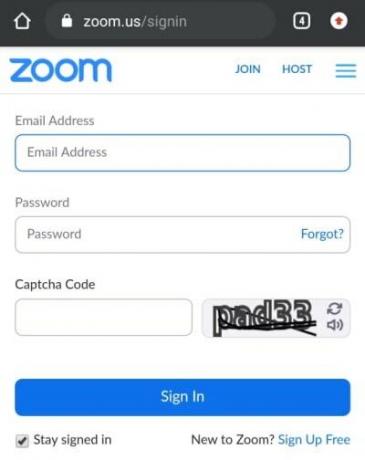
بمجرد تسجيل الدخول ، سيتم فتح ملف التعريف الخاص بك تلقائيًا.

حدد خيار حذف أسفل صورة ملف التعريف الخاص بك> سيتم فتح نافذة منبثقة> حدد نعم.
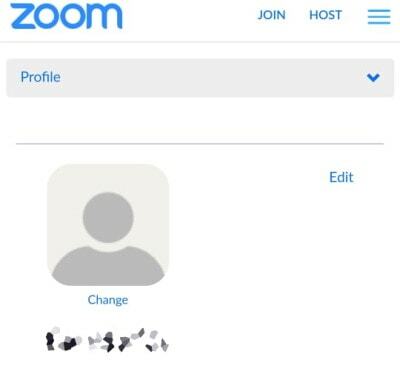
سيتم تحديث الصفحة ، وستتم الآن إزالة صورة ملفك الشخصي.
كيفية إزالة Zoom Profile Picture على جهاز الكمبيوتر
لقد كتبنا هذه الخطوات بالتفصيل حتى إذا لم تكن مستخدمًا متعطشًا للكمبيوتر الشخصي ، فستتمكن من إزالة صورة ملفك الشخصي دون أي مشكلة. ما عليك سوى اتباع هذا الدليل المفصل خطوة بخطوة ، وستتمكن من إزالة صورة ملفك الشخصي في أي وقت من الأوقات.
افتح زووم مؤتمرات الفيديو على متصفح الويب الخاص بك.
انقر فوق خيار تسجيل الدخول في الزاوية اليمنى العليا.
سجّل الدخول باستخدام Google أو Facebook أو أي حساب تريد إزالة صورة ملف التعريف الخاص به.
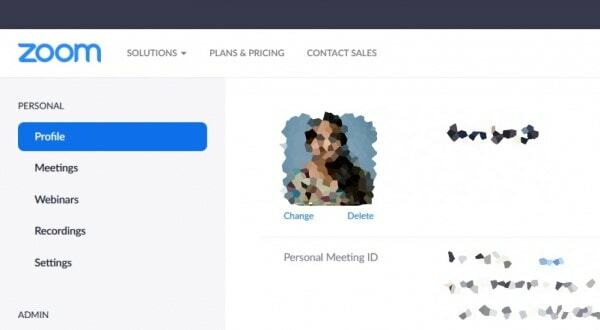
انقر الآن على خيار الملفات الشخصية من القائمة الموجودة على اليسار.
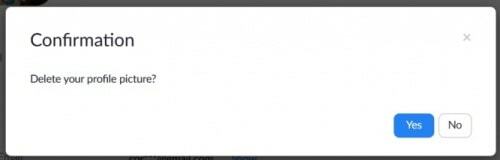
حدد خيار حذف أسفل صورة ملف التعريف الخاص بك> سيتم فتح نافذة منبثقة> حدد نعم.
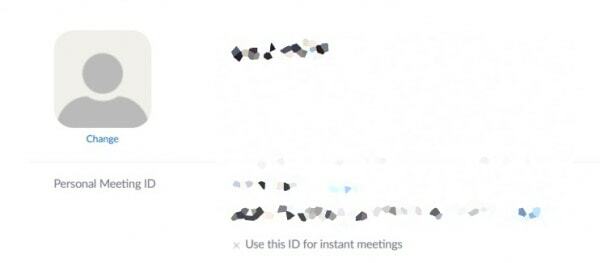
سيتم تحديث الصفحة ، وستتم الآن إزالة صورة ملفك الشخصي.
خاتمة
الآن بعد أن قمت بإزالة صورة ملفك الشخصي ، يجب أن تعلم أنه يمكنك نسخها احتياطيًا في أي وقت تريده ، ثم ربما إزالتها مرة أخرى. الشيء المهم هو أنك تعلمت أن تتحكم في خصوصيتك. يمكنك الآن اختيار عدم إظهار صورتك لأي شخص في بعض الاجتماعات ، وعندما تريد إظهارها ، يمكنك وضعها احتياطيًا. أو ربما تستخدم ميمي مضحك كصورة لملفك الشخصي لبعض الاجتماعات مع أصدقائك. نأمل أن تكون قد وجدت هذا الدليل مفيدًا وأننا تمكنا من مساعدتك. شكرا جزيلا.
اختيار المحرر:
- هل يوجد خيار تجميد الكاميرا أو إيقافها مؤقتًا في Google Meet؟
- كيف تجعل Gmail ذكيًا لكتابة أسرع؟
- كيفية فتح ملف Zip أو Rar على جهاز Android
- Samsung Notes مقابل Evernote: أي تطبيق Note أفضل لجهاز Galaxy
- كيف تنقل جهات الاتصال من Android إلى iPhone في الوقت الفعلي؟
راهول طالب في علوم الكمبيوتر لديه اهتمام كبير في مجال موضوعات التكنولوجيا والعملات المشفرة. يقضي معظم وقته إما في الكتابة أو الاستماع إلى الموسيقى أو السفر في أماكن غير مرئية. يعتقد أن الشوكولاتة هي الحل لجميع مشاكله. الحياة تحدث ، والقهوة تساعد.



